Dispositivo cliente de dispositivo universal não funciona no Windows 11

Esta postagem explica como corrigir o problema se o dispositivo cliente do dispositivo universal não estiver funcionando em seu PC com Windows 11/10. Alguns usuários relataram um problema em que veem um ponto de exclamação na entrada Universal Device Client Device em seu Gerenciador de dispositivos .
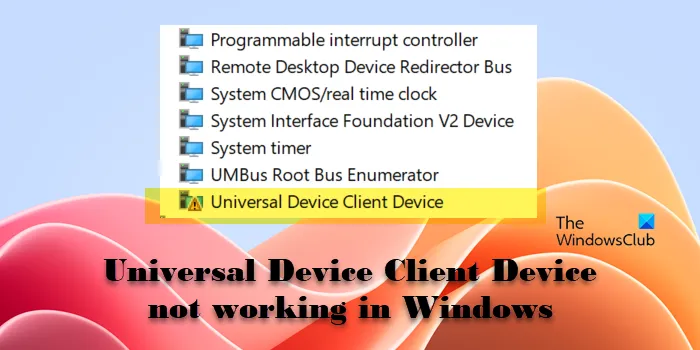
Quando eles clicam com o botão direito para ver as propriedades do dispositivo, o Status do dispositivo mostra um erro ao carregar o driver. A mensagem de erro completa diz:
Este dispositivo não está funcionando corretamente porque o Windows não consegue carregar os drivers necessários para este dispositivo. ( Código 31 )
{Operation Failed}A operação solicitada não teve êxito.
Se você estiver enfrentando o mesmo problema, leia esta postagem para saber as etapas que você pode seguir para solucionar e corrigir o problema em seu PC com Windows 11/10.
O que é driver de dispositivo cliente de dispositivo universal?
O Universal Device Client (UDC) é um componente essencial de vários produtos Lenovo, como Lenovo Device Intelligence e Lenovo Device Manager. O objetivo é agilizar o gerenciamento de dispositivos e o suporte remoto para empresas que usam hardware Lenovo em sua infraestrutura. Para que o UDC se comunique de forma eficiente com o sistema operacional Windows, o driver de dispositivo UDC é instalado em sistemas que vêm pré-carregados com esses produtos. Se o driver não carregar, os usuários poderão encontrar problemas com a operação ou desempenho do dispositivo.
Dispositivo cliente de dispositivo universal não funciona no Windows 11
Se o driver de dispositivo Universal Device Client não estiver funcionando em seu PC com Windows 11/10, reinicie o computador e veja se o UDC começa a funcionar novamente. Às vezes, uma simples reinicialização pode resolver problemas temporários do software. Se isso não ajudar, use as seguintes soluções para solucionar o problema:
- Reverter driver
- Atualizar driver
- Desinstale e reinstale o driver do dispositivo
- Atualizar janelas
- Execute a verificação SFC
Vamos ver isso em detalhes.
1] Reverter driver
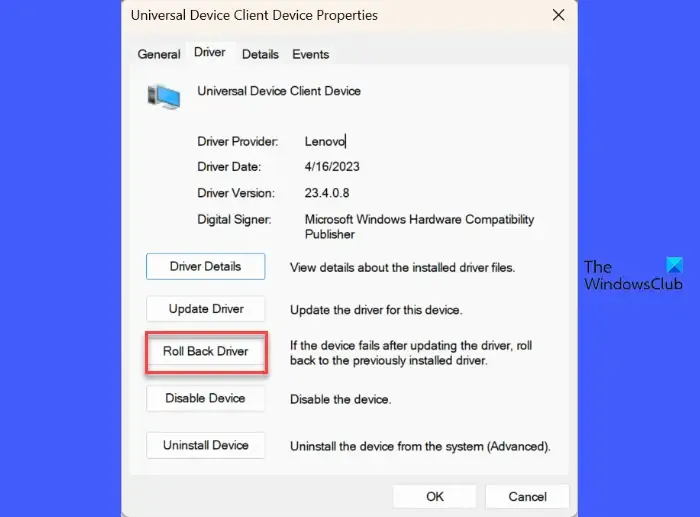
A reversão do driver do dispositivo UDC ajudou muitos usuários a resolver o problema com êxito. Isso funcionará melhor se o problema aparecer após atualizações recentes no seu PC com Windows.
Para reverter o driver para sua versão anterior, siga estas etapas:
- Clique com o botão direito no ícone do botão Iniciar na área da barra de tarefas e selecione Gerenciador de Dispositivos . A janela do Gerenciador de dispositivos aparecerá na tela.
- Role para baixo até a seção Dispositivo do sistema e clique nela. A seção será expandida.
- Localize Dispositivo Cliente Universal Device na lista de dispositivos disponíveis e clique com o botão direito nele. Selecione Propriedades e vá para a guia Driver na janela de propriedades do dispositivo cliente do dispositivo universal.
- Clique no botão Reverter driver e selecione Sim para confirmar a reversão.
- Reinicie o seu PC para aplicar as alterações.
2] Atualizar driver
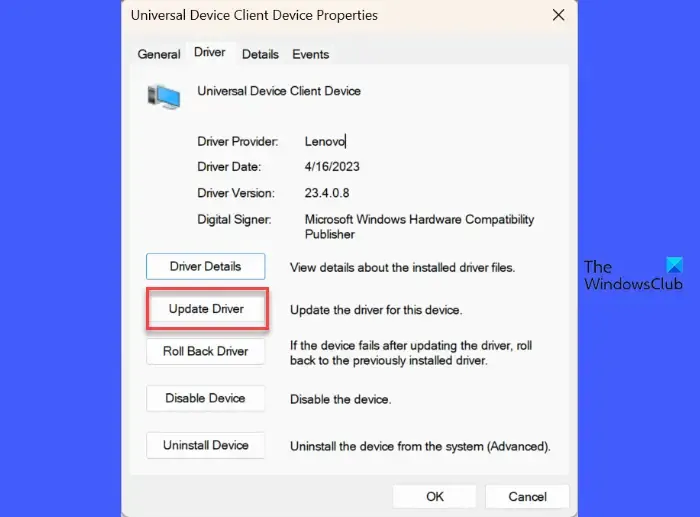
Se a opção de reversão estiver desabilitada, você pode tentar atualizar o driver para a versão mais recente disponível (ou atualizá-lo manualmente para uma versão mais antiga se você tiver uma cópia em seu sistema).
Para atualizar o driver do dispositivo UDC, abra a janela do Gerenciador de dispositivos e selecione Propriedades nas opções do menu do botão direito do dispositivo universal do dispositivo cliente .
Mude para a guia Driver na janela de propriedades do dispositivo cliente do dispositivo universal e clique em Atualizar driver .
A próxima janela mostrará opções para ‘Pesquisar drivers automaticamente’ ou ‘Procurar drivers em seu computador’. Se você optar por procurar drivers automaticamente, o Windows tentará localizar e instalar os drivers necessários. Alternativamente, você pode baixar e instalar o driver mais recente do site oficial da Lenovo.
Escolha a opção desejada e siga as instruções na tela para atualizar o driver. Assim que a atualização terminar, reinicie o seu PC e veja se o triângulo amarelo desaparece.
3] Desinstale e reinstale o driver do dispositivo
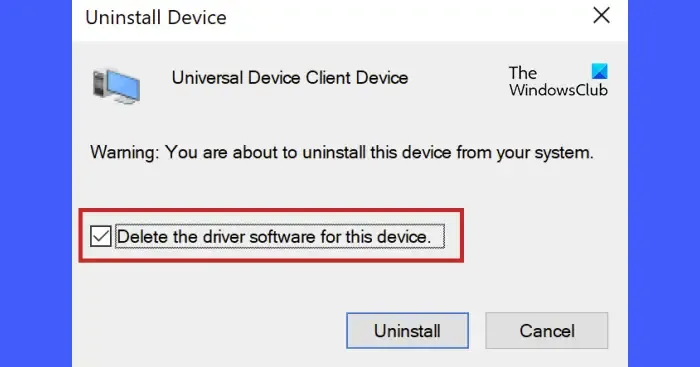
Se a reversão ou atualização não funcionar, desinstale o driver e reinstale-o novamente. Isso corrigirá quaisquer problemas de arquivos corrompidos ou ausentes, removendo completamente a versão atual do driver de dispositivo UDC do seu PC com Windows 11.
Para desinstalar o driver, clique no botão Desinstalar dispositivo na janela de propriedades do Universal Device Client Device. O Windows reinstalará automaticamente o driver na próxima reinicialização.
4]Atualizar o Windows
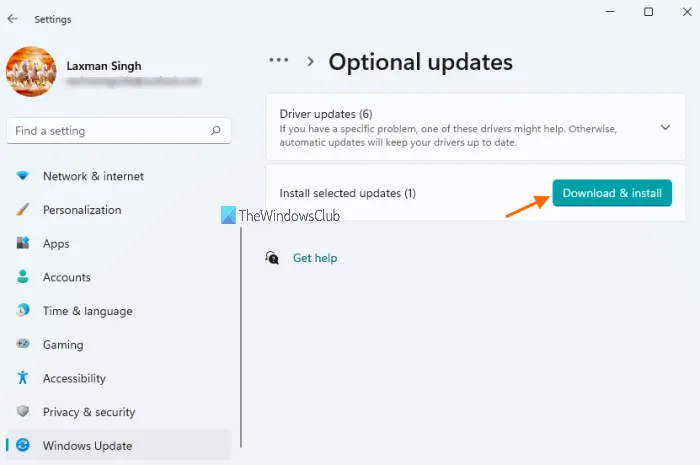
Certifique-se de ter todas as atualizações mais recentes do Windows instaladas em seu PC. Às vezes, as atualizações de driver aparecem como parte das atualizações opcionais do Windows . Garantir que todos os patches e melhorias de software mais recentes estejam instalados ajuda a resolver problemas de driver em um PC com Windows.
Digite ‘atualizações’ na barra de pesquisa do Windows e clique em Abrir ao lado da opção Verificar atualizações. As configurações do Windows serão exibidas. Clique no botão Verificar atualizações . Se o Windows mostrar alguma atualização disponível, baixe e instale-a em seu PC com Windows 11.
5] Execute a verificação SFC
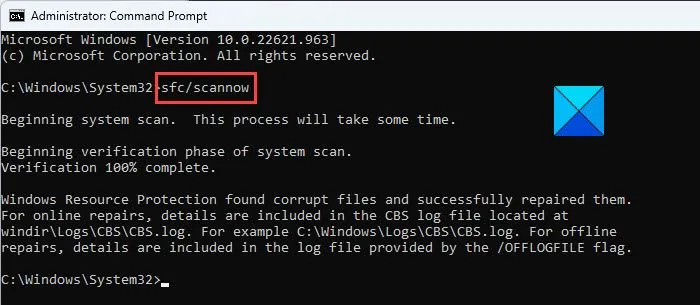
Se nada parecer ajudar, execute a verificação do Verificador de arquivos do sistema . Se o problema for causado por arquivos de sistema ausentes ou corrompidos, a verificação ajudará a identificá-los e corrigi-los automaticamente.
Eu espero que isso ajude.
O que é o código 31 no dispositivo cliente do dispositivo universal?
O código de erro 31 é um dos vários códigos de erro do gerenciador de dispositivos que podem ser aplicados a um dispositivo de hardware em um computador Windows. Para o dispositivo Universal Device Client, encontrar um erro Código 31 significa que há um problema com seu driver. Indica que o driver do dispositivo está ausente ou corrompido. Para corrigir o erro do Código 31, você pode tentar reverter/atualizar/reinstalar o driver.



Deixe um comentário